电脑通知声音怎么设置 电脑消息通知声音设置教程
更新时间:2023-08-16 14:41:51作者:yang
电脑通知声音怎么设置,在现代社会中电脑已经成为人们生活不可或缺的一部分,而在使用电脑的过程中,我们经常会遇到各种各样的通知消息,这些消息通过声音提醒我们。然而有时候我们可能对电脑的通知声音不太满意,想要进行一些个性化的设置。那么该如何设置电脑的消息通知声音呢?在本文中我们将为大家详细介绍如何设置电脑的通知声音,让您能够根据个人喜好来调整电脑的提示音。
方法如下:
1.首先在电脑上打开控制面板,如图所示。

2.然后点击硬件和声音选项,如图所示。

3.然后点击更改系统声音选项,如图所示。
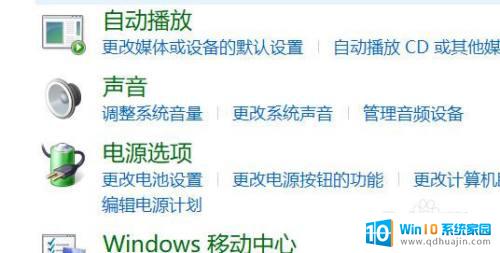
4.然后点击声音选项栏,如图所示。
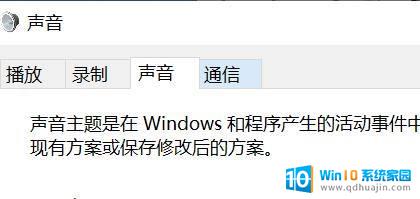
5.其次在列表中点击即时消息通知选项,如图所示。
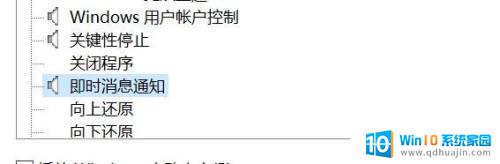
6.最后选择声音并点击确定按钮即可。
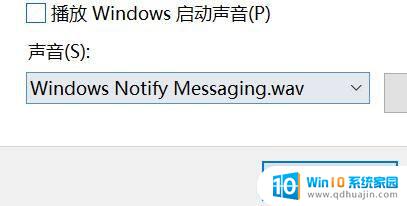
以上就是电脑通知声音如何设置的全部内容,如果您遇到这种情况,可以按照本文介绍的方法解决,希望这些信息能够对您有所帮助。
电脑通知声音怎么设置 电脑消息通知声音设置教程相关教程
热门推荐
电脑教程推荐
win10系统推荐
- 1 萝卜家园ghost win10 64位家庭版镜像下载v2023.04
- 2 技术员联盟ghost win10 32位旗舰安装版下载v2023.04
- 3 深度技术ghost win10 64位官方免激活版下载v2023.04
- 4 番茄花园ghost win10 32位稳定安全版本下载v2023.04
- 5 戴尔笔记本ghost win10 64位原版精简版下载v2023.04
- 6 深度极速ghost win10 64位永久激活正式版下载v2023.04
- 7 惠普笔记本ghost win10 64位稳定家庭版下载v2023.04
- 8 电脑公司ghost win10 32位稳定原版下载v2023.04
- 9 番茄花园ghost win10 64位官方正式版下载v2023.04
- 10 风林火山ghost win10 64位免费专业版下载v2023.04